Nomachine - Alat Akses Desktop Jauh Lanjutan
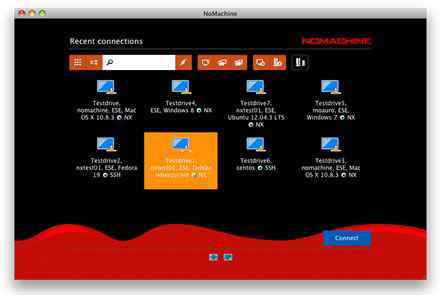
- 2852
- 336
- Dale Harris II
Bekerja dari jauh bukan perkara baru untuk Pentadbir Linux. Terutamanya ketika dia tidak berada di hadapan pelayan. Umumnya, GUI tidak dipasang secara lalai Linux pelayan. Tetapi mungkin ada beberapa Pentadbir Linux yang memilih untuk memasang GUI pada pelayan Linux.
Apabila pelayan anda mempunyai GUI, anda mungkin mahu jauh pelayan dengan pengalaman desktop penuh. Untuk melakukan itu, anda boleh memasang pelayan VNC di pelayan itu. Dalam artikel ini, kita akan meliputi Nomachine sebagai pengganti Alat Desktop Jauh.
Apa itu nomachine
Nomachine adalah alat desktop jauh. Seperti Vnc. Jadi apa perbezaan antara Nomachine dengan yang lain? Faktor yang paling penting adalah kelajuan. The Nx Protokol menyediakan respons kelajuan tempatan berhampiran dengan latensi tinggi dan pautan lebar jalur yang rendah. Oleh itu, terasa seperti anda berada di hadapan komputer anda.
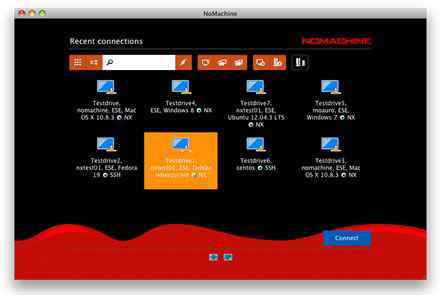 Mengakses mana -mana desktop jauh
Mengakses mana -mana desktop jauh ciri-ciri
Nomachine versi 4.0 mempunyai banyak ciri utama. Apabila anda berhubung dengan Nomachine-enabled komputer, anda boleh bekerja dengan sebarang kandungan seperti Dokumen, muzik, Video, Seolah -olah anda berada di hadapan komputer anda. Anda juga boleh mempunyai persekitaran desktop yang sama dari mana sahaja anda dihubungkan.
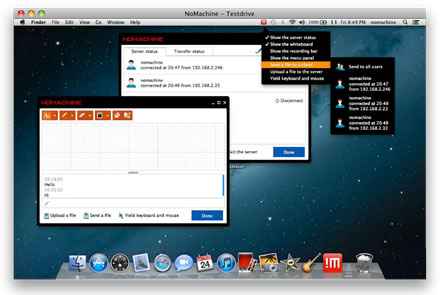 Berkongsi dokumen
Berkongsi dokumen Sekiranya anda mahu Cetak fail atau Dokumen Di komputer terpencil, anda boleh mencetaknya di komputer tempatan. Sekiranya anda meletakkan anda USB cakera kilat ke komputer tempatan anda, anda juga boleh memasukkan fail ke dalam komputer terpencil.
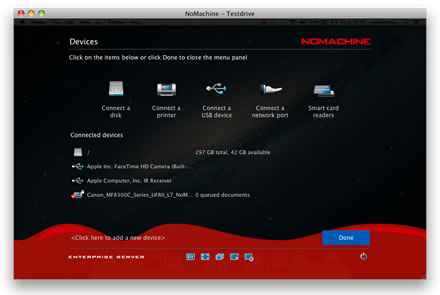 Perkongsian memandu
Perkongsian memandu Untuk ciri -ciri lebih terperinci, anda boleh melawat Laman Web Nomachine.
Senario
Sejak kelebihan Nx Protokol adalah kelajuan, anda mungkin melihat karya senario ini. Bekerja jauh dari pekerja mudah alih dengan pengalaman desktop penuh dilaksanakan klien kurus Senario untuk mengurangkan kos perolehan PC. Pengguna boleh bekerja dengan PC yang rendah tetapi mendapat pengalaman desktop penuh.
Memasang Alat Desktop Jauh Nomachine
Bagi mereka yang pernah menggunakan versi 3.5, Mereka akan menemui versi itu 4.0 hanya menyediakan satu fail. Ia memudahkan proses pemasangan kerana anda hanya perlu memuat turun satu fail. Nomachine Menyokong Linux, Tingkap, Mac OS X Dan bahkan Android.
Untuk Linux, Nomachine boleh didapati di Rpm, Deb format dan Tar.Gz . Kedua -duanya dalam 32-bit dan 64-bit. Nomachine Deb Format boleh dimuat turun dari halaman muat turun. Pada Debian, Ubuntu dan Linux Mint anda boleh memasangnya menggunakan arahan dpkg.
Pada sistem 32-bit
$ sudo wget http: // web04.Nomachine.com/muat turun/4.0/linux/nomachine_4.0.352_1_I386.deb $ sudo dpkg -i nomachine_4.0.352_1_I386.Deb
Pada sistem 64-bit
$ sudo wget http: // web04.Nomachine.com/muat turun/4.0/linux/nomachine_4.0.352_1_amd64.deb $ sudo dpkg -i nomachine_4.0.352_1_amd64.Deb
Pada RHEL, Centos dan Fedora, anda boleh memasangnya menggunakan arahan rpm.
Pada sistem 32-bit
# wget http: // web04.Nomachine.com/muat turun/4.0/linux/nomachine_4.0.352_1_I686.rpm # rpm -ivh nomachine_4.0.352_1_I686.rpm
Pada sistem 64-bit
# wget http: // web04.Nomachine.com/muat turun/4.0/linux/nomachine_4.0.352_1_x86_64.rpm # rpm -ivh nomachine_4.0.352_1_x86_64.rpm
Running Nomachine
Sekali Nomachine dipasang, anda akan dapati di dalam anda Mula menu. Atau anda boleh menyemaknya melalui Cli menggunakan arahan.
/usr/nx/bin/nxplayer
Semasa anda berlari Nomachine Untuk pertama kalinya, ada penyihir untuk membantu anda mengkonfigurasi sambungan pertama anda. Berikut adalah langkah -langkah:
Buat sambungan
Anda akan diminta untuk membuat sambungan. Ia akan termasuk Nama (Sambungan), Tuan rumah (destinasi), Protokol dan Pelabuhan. Secara lalai, Nx Protokol akan berfungsi di pelabuhan 4000. Tetapi anda boleh beralih ke SSH protokol jika anda mahu.
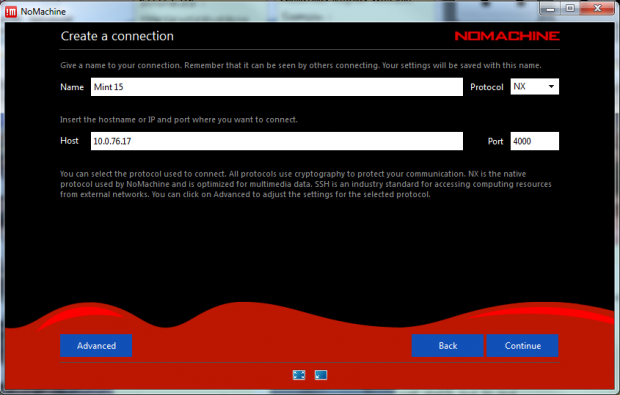 Buat sambungan
Buat sambungan Maka skrin pengesahan akan muncul. Anda boleh tekan Sambung butang untuk menjalankan sambungan.
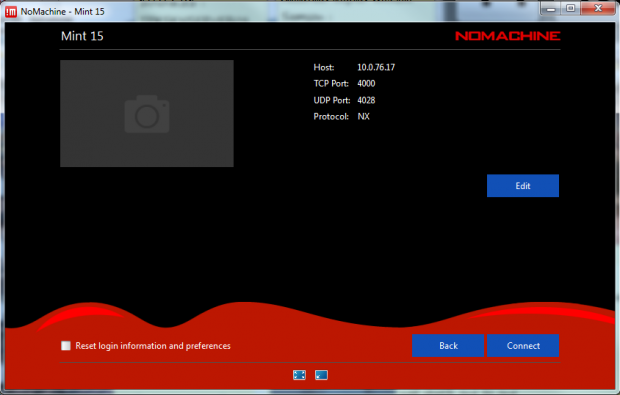 Skrin Pengesahan
Skrin Pengesahan Sahkan keaslian tuan rumah
Apabila anda menjalankan Nomachine untuk pertama kalinya, Nomachine akan meminta anda mengesahkan Tuan rumah destinasi Keaslian.
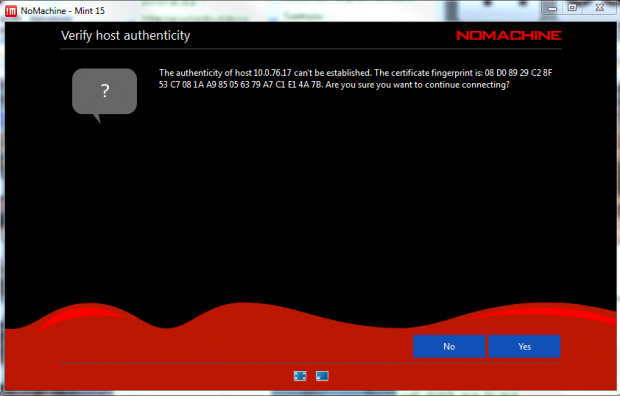 Sahkan keaslian tuan rumah
Sahkan keaslian tuan rumah Sediakan kelayakan pengguna untuk log masuk
Sekarang anda akan diminta untuk menyediakan kelayakan pengguna untuk log masuk ke tuan rumah destinasi. Sekiranya tuan rumah destinasi membenarkan Tetamu Log masuk, anda boleh klik "Log masuk sebagai pengguna tetamu"Parameter. Anda boleh menyimpan kata laluan pengguna dalam fail konfigurasi jika anda mahu. Klik sahaja "Simpan kata laluan ini dalam parameter fail konfigurasi". Lain kali, anda tidak perlu memasukkan kata laluan lagi untuk menyambung.
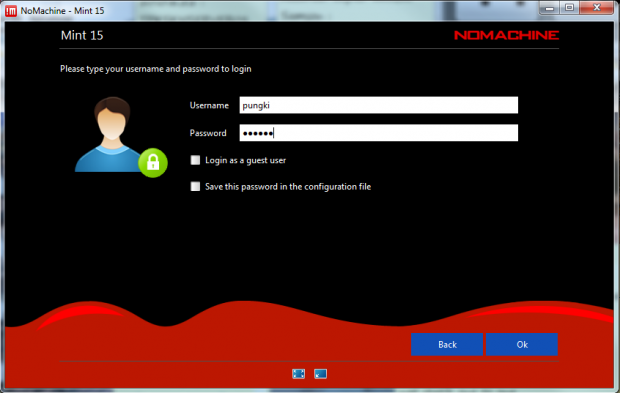 Kredensial pengguna
Kredensial pengguna Menyambung ke Hos Destinasi
Setelah memberikan kelayakan pengguna, Nx akan menunjukkan kepada anda panduan pertama untuk digunakan Nomachine. Terdapat banyak ikon bahawa anda boleh mengkliknya. Ia meliputi skrin, input, peranti, paparan, audio, mikrofon, rakaman dan sambungan.
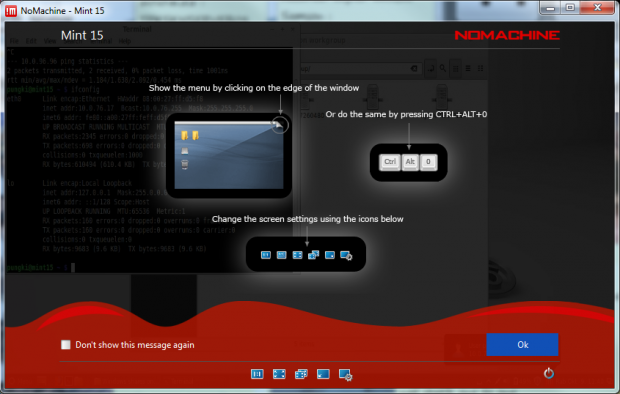 Wizard Nomachine 1
Wizard Nomachine 1  Wizard Nomachine 2
Wizard Nomachine 2 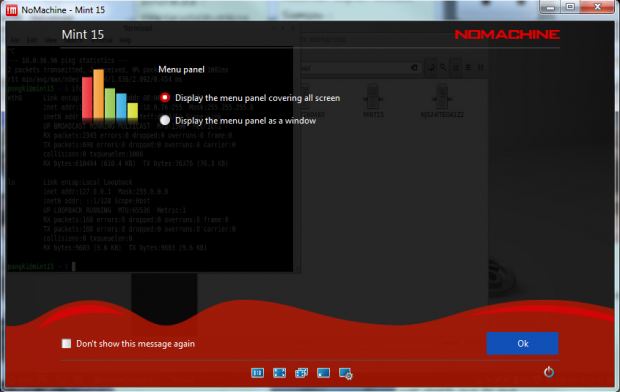 Wizard Nomachine 3
Wizard Nomachine 3 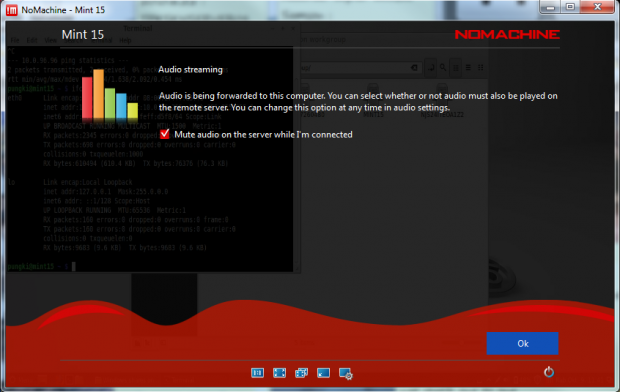 Wizard Nomachine 4
Wizard Nomachine 4 Setelah anda selesai dengan panduan, maka anda akan melihat hos destinasi anda muncul dengan kapasiti desktop penuh. Di tuan rumah destinasi, a pemberitahuan akan menunjukkan sama ada pengguna bersambung atau terputus.
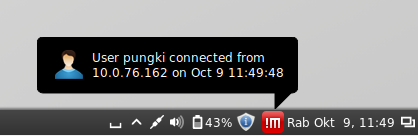 Pengguna disambungkan
Pengguna disambungkan 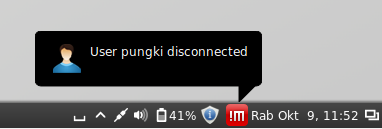 Pengguna terputus
Pengguna terputus Walaupun Nomachine pada dasarnya percuma, Edisi percuma mempunyai had 2 sambungan serentak hanya. Sekiranya anda perlu mempunyai lebih banyak sambungan serentak, anda boleh menggunakan edisi perusahaan. Dan sebelum anda memilih penyelesaian yang anda perlukan, anda harus melihat Nomachine Perbandingan ciri.
- « Kernel 3.12 Dikeluarkan - Pasang dan Kompil di Debian Linux
- Meneroka Konfigurasi Firewall Shorewall dan Pilihan Talian Perintah »

